word文档批量处理大师设置文字页眉的方法
时间:2022-08-25 14:01:20作者:极光下载站人气:17
word文档批量处理大师可以对我们电脑中的word文档进行一系列相关设置,在该软件中有很多功能可以进行编辑,比用且我们在对word文档进行编辑的时候,我们可以选择批量添加word文档来编辑,从而我们以最快速的方法将word文档编辑好,并且在编辑的过程中,可以自由选择自己需要使用的功能,由于该软件的功能是很多的,可以供大家随意使用,并且在使用的过程中,可以给word文档设置文字页眉,该功能可以进行批量设置文字页眉的操作,下方是关于在word文档批量处理大师进行设置文字页眉的操作方法,有需要的小伙伴可以看看。
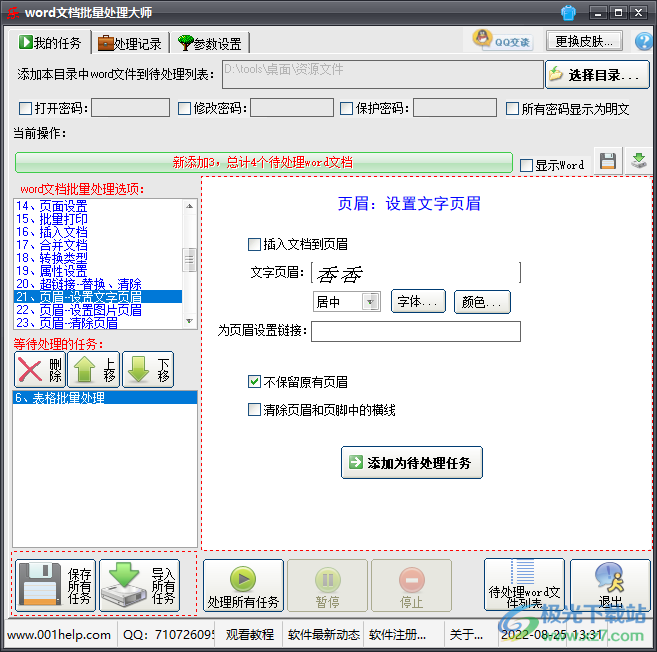
方法步骤

大小:33.2 MB版本:v9.0.8 官方版环境:WinXP, Win7, Win8, Win10, WinAll
- 进入下载
1.首先点击上方的【选择目录】按钮,将多个word文档添加进来。

2.然后找到【页眉-设置文字页眉】的选项,如图所示,然后在页面右侧的【文字页眉】的框中输入文字。
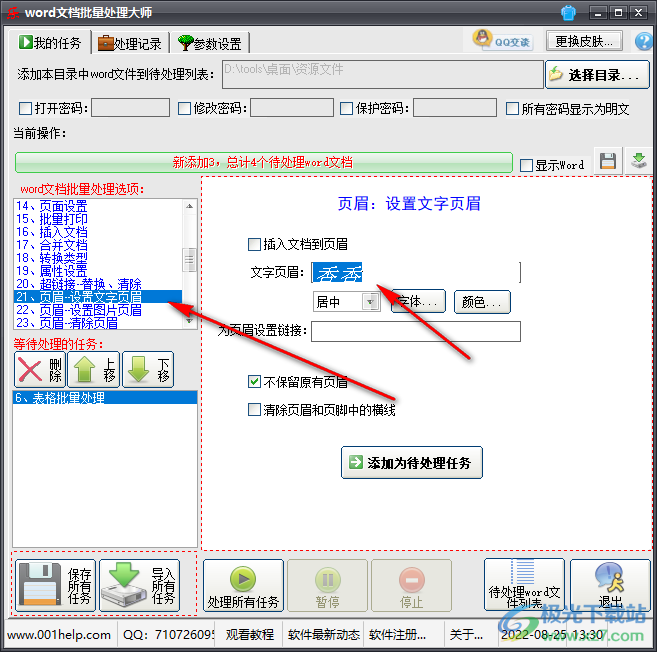
3.然后点击【居中】的下拉按钮,选择自己需要的格式。
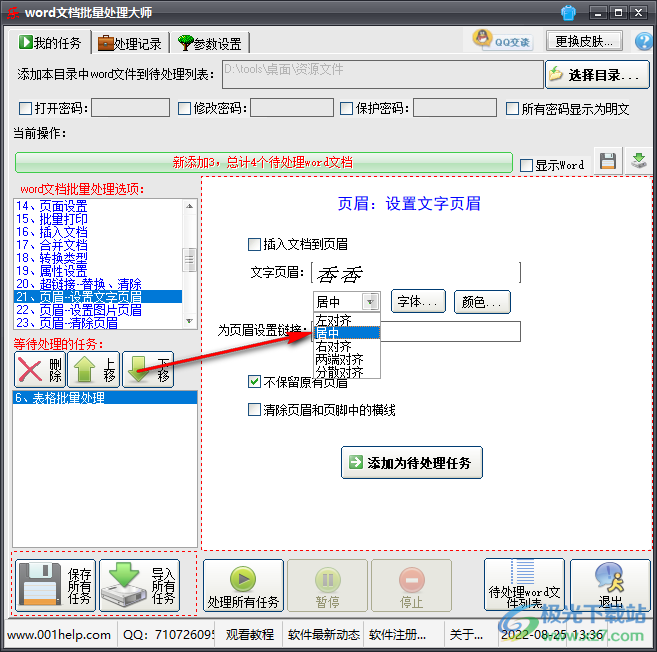
4.然后选择点击【字体】按钮,在打开的页面中可以设置【字体】【字形】【大小】等,以及可以选择【显示更多字体】。
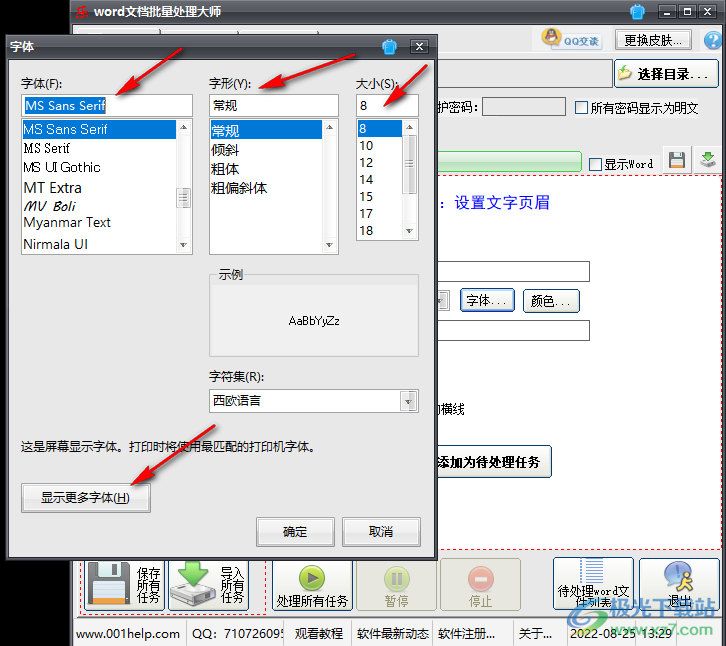
5.然后点击【颜色】,在弹出的页面中,选择自己比较喜欢的颜色【添加到自定义颜色】,然后点击确定。
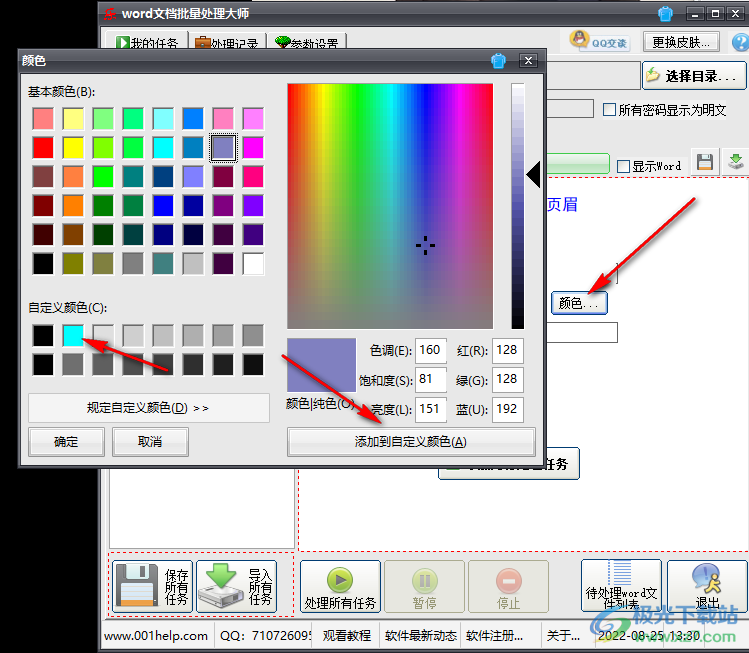
6.随后在【为页眉设置链接】的框中可以自定义设置一个链接,最后点击上方的保存按钮即可保存。
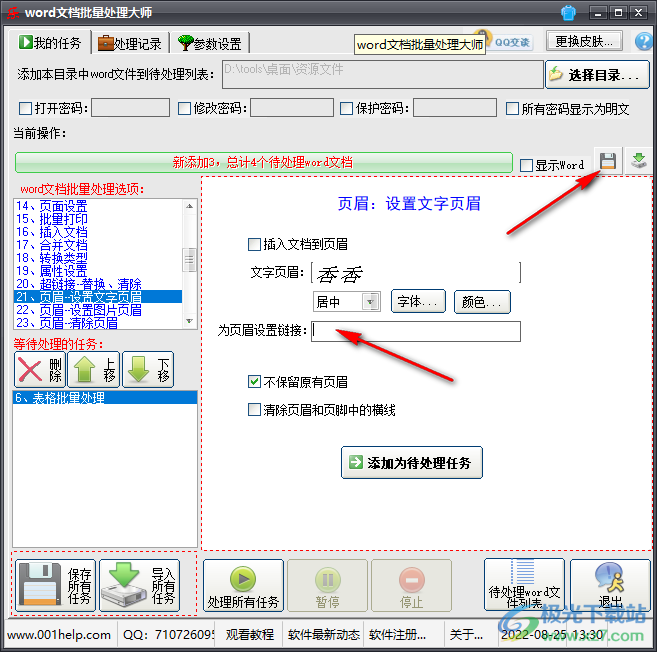
word文档批量处理大师可以为word文档进行多种不同的设置,一些常规的设置都可以满足,并且该软件主要适用于多个word文档进行编辑,如果有小伙伴需要的话,可以选择该软件体验一下。

网友评论